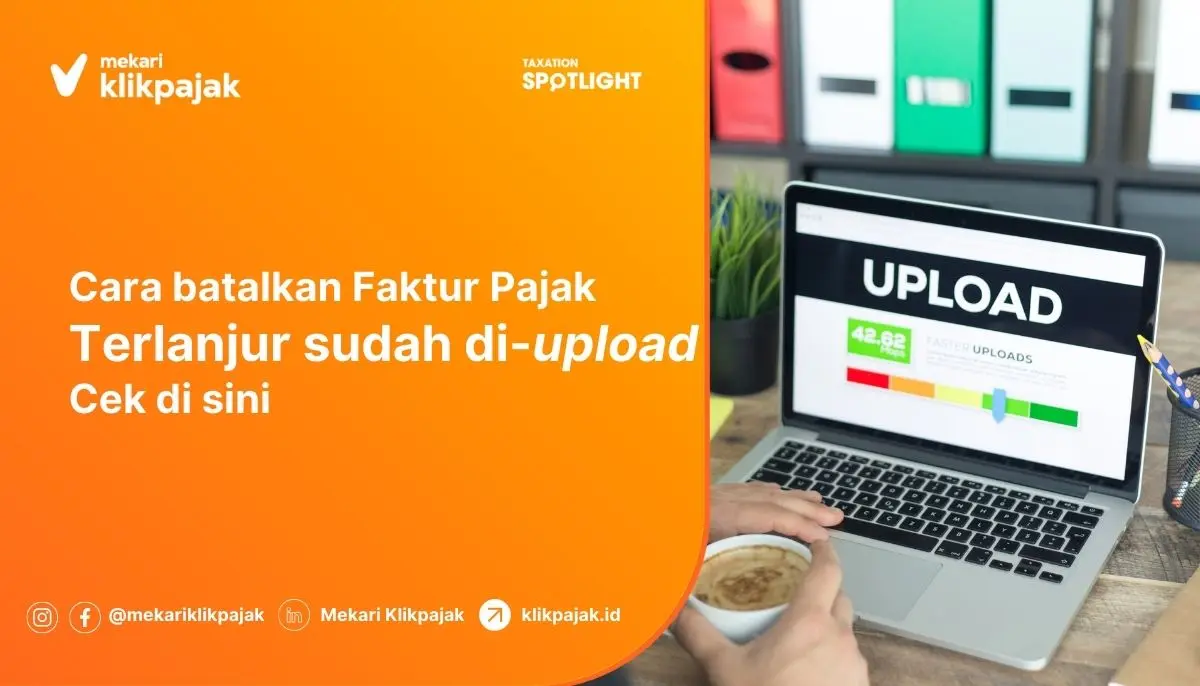Kendala berupa status aplikasi eFaktur desktop belum registrasi sering dialami bagi pengguna aplikasi e-Faktur client desktop DJP.
Mekari Klikpajak akan menunjukkan cara mengatasi error status aplikasi eFaktur desktop belum registrasi agar pembuatan Faktur Pajak Anda melalui aplikasi e-Faktur DJP dapat berjalan lancar.
Apa itu Aplikasi eFaktur Desktop?
eFaktur desktop adalah sistem pembuatan Faktur Pajak elektronik yang disediakan DJP dengan cara install aplikasi di perangkat komputer terlebih dahulu untuk dapat menggunakannya.
Selain eFaktur client desktop, Ditjen Pajak juga menyediakan eFaktur web based di DJP Online, yang memiliki fungsi berbeda dengan eFaktur desktop.
eFaktur desktop DJP digunakan untuk membuat faktur pajak, sedangkan eFaktur web DJP untuk melaporkan SPT Masanya.
Aplikasi e Faktur desktop ini terus dilakukana pembaruan sistem, sehingga wajib pajak PKP harus melakukan update eFaktur terbaru untuk dapat menggunakannya.
DJP telah merilis update e-Faktur terbaru 4.0 sebagai pembaruan beberapa fitur di dalamnya. PKP harus mengunduh patch update aplikasi e-Faktur 4.0 yang tersedia pada laman https://efaktur.pajak.go.id/aplikasi untuk melakukan update.
Versi eFaktur desktop DJP ini dapat digunakan atau dioperasikan secara offline untuk membuat Faktur Pajak elektronik.
Namun pada saat PKP akan melakukan pelaporan SPT Masa PPN, harus berpindah ke eFaktur versi web DJP karena pelaporan eFaktur harus secara real time.
Tahukah, Anda tidak perlu repot-repot install dan update aplikasi e-Faktur sendiri, serta tidak perlu berpindah-pindah aplikasi untuk membuat Faktur Pajak dan melaporkan SPT Masanya apabila menggunakan e-Faktur Mekari Klikpajak.
Sebab e-Faktur Mekari Klikpajak sudah berbasis web, sehingga pembaruan sistem eFaktur akan ter-update otomatis oleh sistem Mekari Klikpajak, dan Anda dapat membuat Faktur Pajak sekaligus melaporkan SPT Masanya dalam platform yang sama.
Penyebab Status Aplikasi eFaktur Desktop Belum Registrasi
Munculnya error pada aplikasi e-Faktur DJP dengan keterangan status aplikasi eFaktur desktop belum registrasi biasanya disebabkan oleh:
- Database terkena virus sehingga database corrupt
- Lupa password atau username login aplikasi e-Faktur
- Pengusaha Kena Pajak (PKP) pindah Kantor Pelayanan Pajak (KPP)
- PKP masih menggunakan e Faktur versi desktop lama atau belum update e-Faktur
Baca Juga: Cara Membuat Faktur Pajak di e-Faktur dan Contoh Format
Cara Mengatasi Status Aplikasi eFaktur Desktop Belum Registrasi
Apabila mengalami masalah status aplikasi eFaktur desktop belum registrasi, lakukan cara berikut:
1. Reset atau set ulang aplikasi e-Faktur desktop
Agar bisa mereset aplikasi e-Faktur, Anda harus melakukan registrasi ulang dengan aplikasi e-Faktur terbaru.
Sebelum mereset, Anda harus menginstall dahulu Sertifikat Digital atau Sertifikat Elektronik (Sertel) ke dalam browser untuk otentikasi browser terhadap website e-Nofa online.
Jika tidak install Sertel terlebih dahulu, dapat dipastikan tidak bisa mereset aplikasi e-Faktur.
Biasanya nanti akan muncul notifikasi “Certificate-based authentication failed”.
Berikut langkah-langkah cara reset aplikasi eFaktur desktop DJP:
- Masuk ke website efaktur.pajak.go.id atau e-Faktur DJP Online, lalu masukan NPWP sebagai username dan password Pengusaha Kena Pajak (ketentuan nomor sebanyak 10 digit).
- Setelah login, unggah Sertifikat Elektronik.
- Setelah berhasil diunduh, import Sertifikat Elektronik ke browser yang digunakan.
- Masuk ke menu pengaturan browser, pilih privacy and security, dan cari kolom certificate.
- Saat muncul daftar sertifikat, klik impor dan masukan passphrase. Klik ‘OK’ untuk menyimpan Sertifikat Elektronik.
- Masuk ke menu reset aplikasi.
- Saat muncul notifikasi registrasi ulang aplikasi e-Faktur Desktop, pilih reset aplikasi.
- Masukan kode aktivasi aplikasi (dapat dilihat di menu profil PKP dan password PKP).
Akan tetapi, jika muncul kode ETAX 40005 error, artinya proses reset aplikasi gagal atau tidak bisa reset aplikasi e-Faktur.
Tidak bisa mereset aplikasi e-Faktur kemungkinan disebabkan PKP pernah melakukan aktivasi e-Faktur dengan kode aktivasi yang pernah digunakan sebelumnya.
Padahal, kode aktivasi e-Faktur hanya dapat digunakan untuk satu kali aktivasi.
Contoh kasus;
PT AAA merupakan PKP dan melakukan aktivasi e-Faktur pada 12 Agustus 2024 dengan kode aktivasi 2399BDAA, kemudian muncul gangguan pada komputernya sehingga membuat aplikasi e-Faktur Desktop hilang.
Saat PT AAA mengunduh ulang aplikasi e-Faktur seminggu kemudian, dan memasukkan kode 2399BDAA sebagai kode aktivasi awal, maka secara otomatis akan muncul kotak dialog peringatan ETAX-40005 error.
2. Jika reset ulang eFaktur dekstop gagal
Apabila reset ulang gagal, lakukan-langkah berikut:
- Jika mengalami kesulitan mereset aplikasi client e-Faktur, buka website e-Nofa.
- Pada menu utama, pilih “Reset Aplikasi Client” sebagai langkah untuk mereset kode aktivasi e-Faktur lama dari laman e-Nofa.
- Masukan data untuk mereset kode aktivasi e-Faktur lama (buka dari menu profile user).
- Setelah mereset aplikasi client e-Faktur dari e-Nofa, maka muncul 16 digit kode aktivasi baru, misalnya: 2345BCDE2345BCDE.
- Setelah kode aktivasi e-Faktur sudah diperoleh, sebaiknya segera back-up folder database dari aplikasi e-Faktur sebelumnya di tempat terpisah seperti flashdisk.
- Atur ulang kode aktivasi e-Faktur baru pada aplikasi e-aktur desktop dengan cara memasukannya pada ruas kode aktivasi dan pilih register.
Jika kotak dialog muncul peringatan ETAX-40005 error: Tidak Dapat Menghubungi ETaxInvoice Server. DJP melalui contact center DJP yakni Kring Pajak, memberikan panduan sebagai berikut:
- Pertama, pastikan komputer terhubung internet. Apabila koneksi dengan proxy, pastikan sudah melakukan setting proxy aplikasi dengan benar di menu Referensi > Setting Aplikasi.
- Notifikasi error itu juga bisa dikarenakan Sertifikat Elektronik kedaluwarsa atau sudah habis masa berlakunya atau dicabut (revoke).
- Jika kondisi itu yang terjadi, Anda perlu mengajukan permintaan Sertifikat Elektronik yang baru.
- Jika setelah dicek ternyata Sertifikat Elektronik masih aktif, maka Anda bisa mengunduh kembali dari e-Nofa.
- Langkah selanjutnya, lakukan re-impor ke e-Faktur menu Referensi => Adm. Sertifikat ⇒ coba tutup e-Faktur => refresh => akses kembali e-Faktur dan lakukan upload faktur kembali.
3. Lakukan update eFaktur
Pastikan eFaktur desktop Anda sudah menggunakan aplikasi e-Faktur DJP versi terbaru. Begini cara update eFaktur terbaru 4.0.
Update Sistem e-Faktur Terbaru tapi Status Aplikasi eFaktur Desktop Belum Registrasi
Apabila sudah melakukan update e-Faktur terbaru tapi status aplikasi eFaktur desktop belum registrasi, lakukan langkah berikut:
- Login ke akun DJP Online.
- Klik menu “Reset Aplikasi Client”.
- Masukkan kode aktivasi dan password eNofa.
- Kemudian kode aktivasi akan di-generate dan statusnya akan berubah menjadi “Belum Registrasi”.
- Lalu lakukan registrasi ulang ke halaman Register ETAXInvoice, masukkan Nomor Pokok Wajib Pajak (NPWP), Sertifikat Elektronik, Kode Aktivasi yang baru.
- Masukkan kode “Captcha” dan password PKP.
- Lalu masukkan kembali username, nama penandatangan pada aplikasi e Faktur desktop.
- Klik “Daftarkan User”, setelah itu nama penandatangan akan berubah setelah proses approval selesai.
4. Reset password atau username
Apabila ternyata Anda lupa kata sandi ataupun username, lakukan reset password atau nama pengguna terlebih dahulu.
Berikut cara reset password atau username eFaktur desktop:
- Pada halaman login aplikasi eFaktur atau ETAXInvoice, klik “Lupa Password”.
- Pada kolom Serial Number, masukkan kode aktivasi e-Faktur Desktop, klik “Reset”.
- Masukkan kode Captcha dan Password PKP atau ENOFA, lalu klik “Submit”.
- Setelah itu akan muncul notifikasi berhasil reset password, lalu klik “OK”.
5. Pastikan KPP sesuai dengan pendaftaran
Apabila ternyata Anda sudah pindah KPP, lakukan registrasi ulang pada aplikasi eFaktur desktop DJP dengan cara reset aplikasi e-Faktur seperti poin 1.
Baca Juga: e-Faktur Host to Host dan Pentingnya API eFaktur bagi Perusahaan
Langkah Aktivasi eFaktur Desktop DJP
Bagi pengguna baru e-Faktur, sebelum menggunakan aplikasi eFaktur desktop DJP, PKP harus lakukan aktivasi e-Faktur desktop-nya terlebih dahulu dengan langkah berikut:
- Unduh patch e Faktur dan jalankan ETaxInvoice.exe pada folder yang tersedia di situs e-Nofa DJP
- Pilih Local Database lalu klik Connect untuk melakukan koneksi ke database aplikasi e-Faktur.
- Pada kolom yang tersedia, isikan NPWP dan PKP dengan identitas yang dimiliki.
- Klik Open pada Sertifikat User, lalu simpan ke folder penyimpanan Sertifikat User.
- Pilih file Sertifikat Digital, lalu klik Open, kemudian akan tampil formulir Passphrase Certificate.
- Lalu isikan Passphrase dan Password atau kode saat menerima Sertifikat Digital ke KPP.
- Kemudian klik OK.
- Isikan Kode Aktivasi dengan kode saat meminta NSFP ke KPP.
- Klik Register, kemudian akan diminta memasukkan kode captcha dan password.
- Masukkan captcha dan password dengan benar.
- Jika sudah selesai, klik Submit.
- Maka proses aktivasi Efaktur desktop DJP pun selesai.
Kode Aktivasi eFaktur dan Password Akun PKP itu yang Mana?
Aktivasi eFaktur artinya sama halnya dengan aktivasi PKP. Artinya, untuk dapat menggunakan layanan sistem e-Faktur, wajib pajak harus melakukan aktivasi PKP atau aktivasi e Faktur terlebih dahulu.
Lalu, kode aktivasi e Faktur yang mana?
Kode aktivasi e Faktur yaitu kode aktivasi yang dikirimkan DJP melalui pos ke alamat PKP pemohon.
Kode aktivasi juga dapat dicek melalui web eNofa dengan cara masuk ke menu “profile User”.
Sedangkan Password akun PKP yang mana?
Password akun PKP yakni yang dikirimkan oleh DJP ke email saat PKP mengajukan permohonan pengukuhan sebagai pengusaha kena pajak.
Penjelasan selengkapnya baca artikel: Cara Daftar e Nofa dan Kode Aktivasinya.
Kesimpulan
Status aplikasi eFaktur desktop belum regstrasi merupakan kode error saat akan menggunakan aplikasi e-Faktur DJP.
Kendala ini hanya dihadapi oleh wajib pajak PKP yang menggunakan aplikasi e-Faktur client desktop DJP, karena aplikasi ini digunakan untuk membuat Faktur Pajak.
Sedangkan pelaporan SPT Masa eFaktur, pengguna aplikasi eFaktur desktop DJP harus berpindah ke e-Faktur web based DJP.
Apabila saat ini Anda mengalami masalah berupa status aplikasi eFaktur dekstop belum registrasi, ketahui penyebabnya dan cara mengatasinya seperti yang sudah dijelaskan di atas.
Jika Anda tidak ingin mengalami masalah serupa, Anda dapat menggunakan aplikasi e-Faktur Mekari Klikpajak, karena sudah berbasis web.
Sehingga Anda dapat langsung membuat Faktur Pajak sekaligus melaporkan SPT Masa PPN-nya dalam satu platform tanpa install dan tidak perlu update e-Faktur sendiri.
Referensi
X.com @kring_pajak. “Registrasi Ulang Aplikasi eFaktur ke Akun Enofa“
X.com @kring_pajak. “Status Registrasi eFaktur Desktop“
X.com @kring_pajak. “Informasi Error eFaktur Desktop“
YouTube DJP. “Registrasi dan Konfigurasi Aplikasi e-Faktur Pajak“
YouTube KPP Pratama Cibinong. “Solusi Error ETAZ-40005 di Service Registrasi Nul“
Pajak.go.id. “Surat Edaran Dirjen Pajak Nomor SE-08/PJ/2020 tentang Tata Cara Penyelesaian Permintaan Nomor Seri Faktur Pajak“